excel序号自动递增不了怎么回事 excel序号自动递增功能不生效怎么设置
更新时间:2023-11-16 17:12:10作者:jhuang
在使用Excel时,经常会遇到一个问题,那就是Excel序号自动递增的功能不生效。当我们需要在每一行的某一列中填写序号时,希望Excel能够自动帮我们递增,但有时却发现序号并没有按照我们的期望自动递增。excel序号自动递增不了怎么回事呢?接下来,我们将探讨excel序号自动递增功能不生效怎么设置的方法,帮助大家解决问题。
Excel序号自动递增功能不生效解决方法:
1、第一步,我们先在电脑中找到一个需要编辑的表格文档,然后右键单击该文档,接着先点击“打开方式”,再点击“Excel”选项。
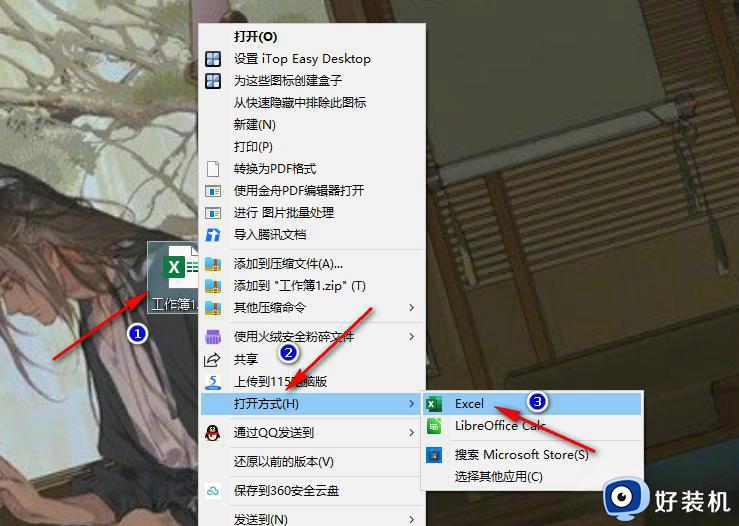
2、第二步,进入Excel页面之后,我们在该页面中输入数字1,然后拖动单元格下拉会发现单元格没有自动递增。
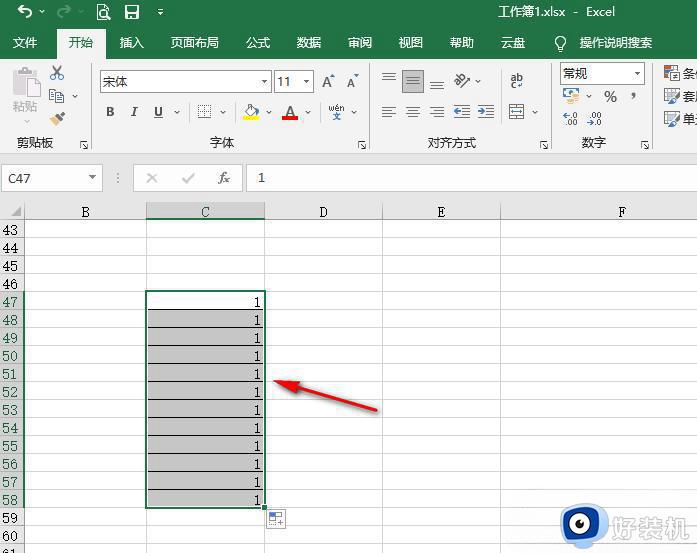
3、第三步,我们在“开始”的子工具栏中找到并打开“填充”工具,然后在下拉列表中点击“序列”选项。
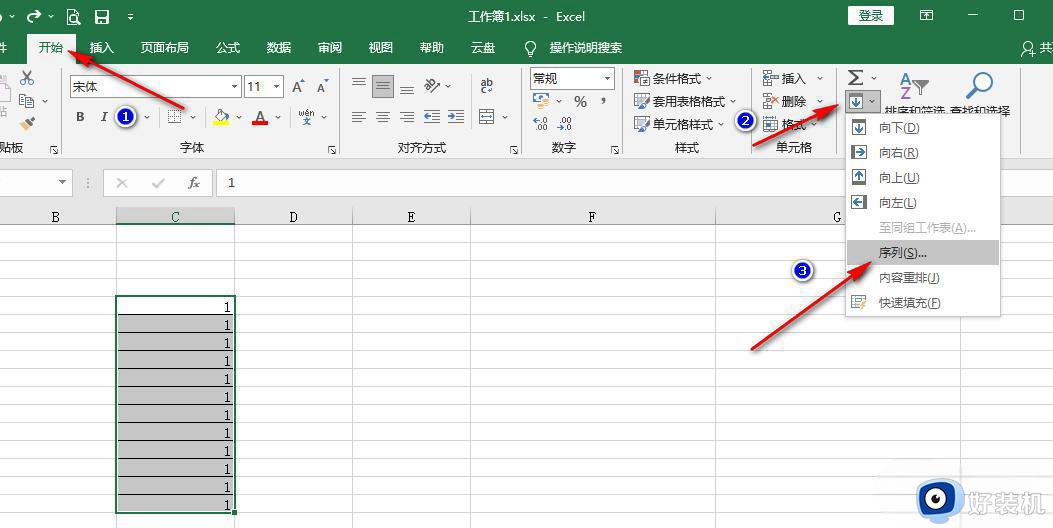
4、第四步,进入序列页面之后,我们直接点击序列页面的“确定”选项即可,因为序列的默认选项就是等差数列且步长值为“1”,符合我们的需求。
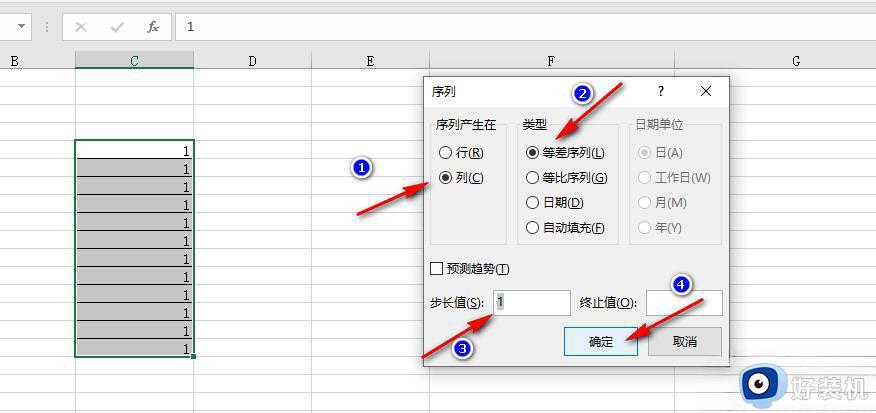
5、第五步,除了上述方法之外,我们也可以在拖动该单元格下拉之后点击自动填充图标,然后在下拉列表中选择“填充序列”选项即可,同样的如果我们不希望下拉时数字自动递增,我们也可以在下拉之后点击自动填充图标,然后将选项改为“复制单元格”。
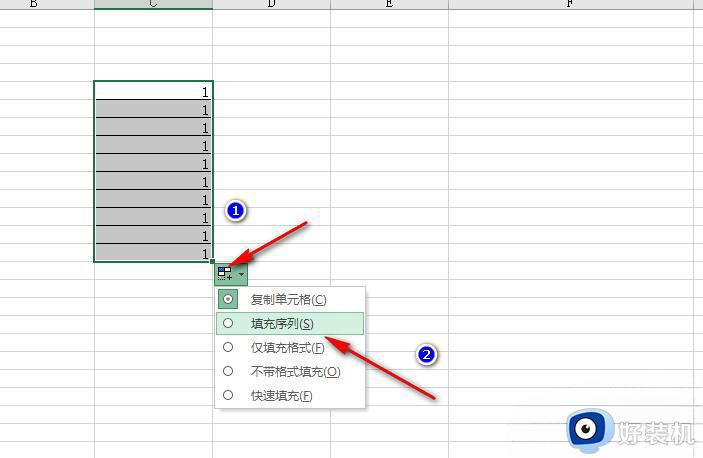
以上是excel序号自动递增不了怎么解决的全部内容,如果还有不清楚的用户,可以参考以上步骤进行操作,希望能对大家有所帮助。
excel序号自动递增不了怎么回事 excel序号自动递增功能不生效怎么设置相关教程
- excel序号自动递增设置教程 excel中如何设置序号自动递增
- excel如何设置下拉数字递增 excel表格往下拉数字递增怎么设置
- excel如何序号递增 excel怎么序号递增
- excel下拉数字不递增怎么办 excel表格下拉数字不变如何解决
- 表格序号下拉全是1,怎么能递增 表格怎么排序名次1234下拉后都是1
- 表格中如何让下拉数字不增加 excel表格下拉不让数字递增怎么设置
- Excel表格序号乱了如何自动排序 Excel表格序号乱了怎么实现自动排序
- excel表格自动排序1234排下去 excel表格序号如何自动排序123
- cad数字递增快捷键怎么弄 cad数字自动递增快捷键操作方法
- wps请问一下在excel中打印时怎么设置编码会自动增加 如何在excel中设置编码自动增加打印
- 电脑无法播放mp4视频怎么办 电脑播放不了mp4格式视频如何解决
- 电脑文件如何彻底删除干净 电脑怎样彻底删除文件
- 电脑文件如何传到手机上面 怎么将电脑上的文件传到手机
- 电脑嗡嗡响声音很大怎么办 音箱电流声怎么消除嗡嗡声
- 电脑我的世界怎么下载?我的世界电脑版下载教程
- 电脑无法打开网页但是网络能用怎么回事 电脑有网但是打不开网页如何解决
电脑常见问题推荐
- 1 b660支持多少内存频率 b660主板支持内存频率多少
- 2 alt+tab不能直接切换怎么办 Alt+Tab不能正常切换窗口如何解决
- 3 vep格式用什么播放器 vep格式视频文件用什么软件打开
- 4 cad2022安装激活教程 cad2022如何安装并激活
- 5 电脑蓝屏无法正常启动怎么恢复?电脑蓝屏不能正常启动如何解决
- 6 nvidia geforce exerience出错怎么办 英伟达geforce experience错误代码如何解决
- 7 电脑为什么会自动安装一些垃圾软件 如何防止电脑自动安装流氓软件
- 8 creo3.0安装教程 creo3.0如何安装
- 9 cad左键选择不是矩形怎么办 CAD选择框不是矩形的解决方法
- 10 spooler服务自动关闭怎么办 Print Spooler服务总是自动停止如何处理
